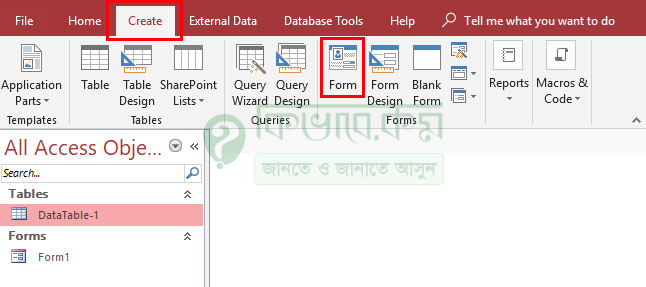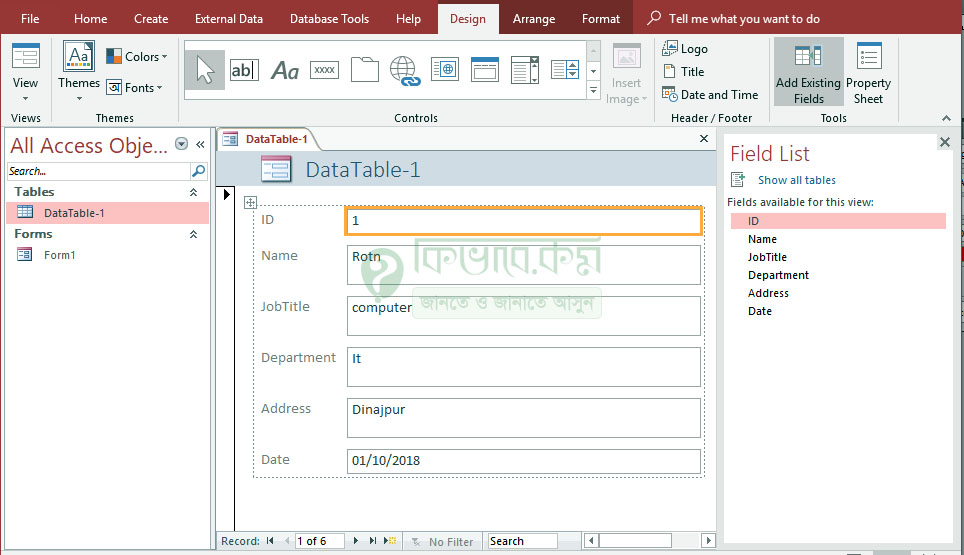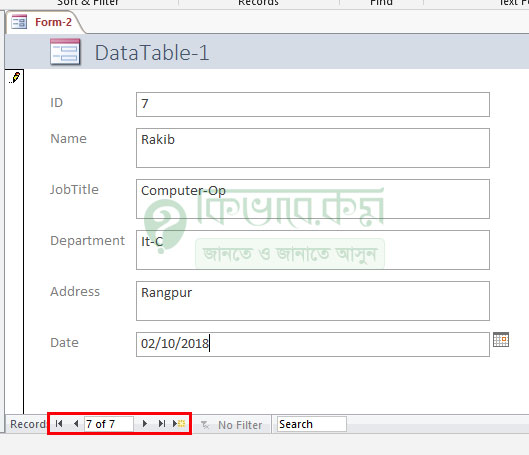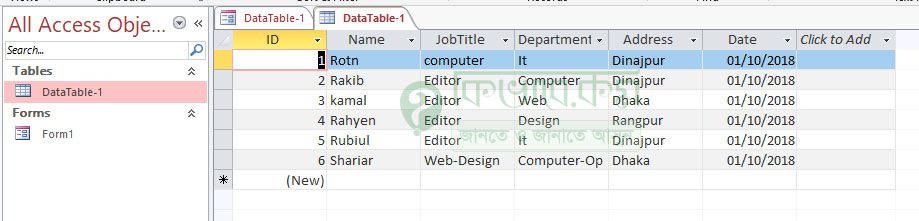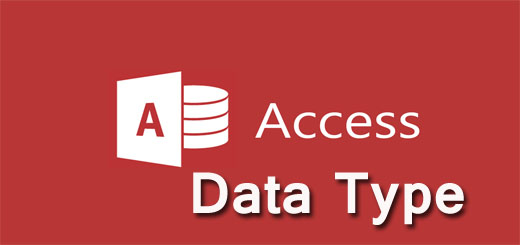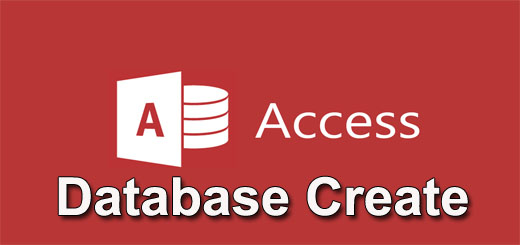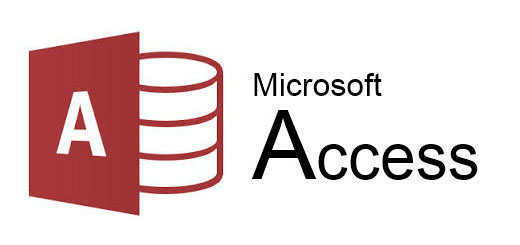ডেটাবেস ফর্ম তৈরি -Microsoft Access 08
ডাটাবেসে ফর্ম থাকাটা বেশ প্রয়োজনীয় একটি বিষয় । ডাটাবেসে ডাটা এন্টি কিংবা যেকোন ডাটা খুঁজে বের করার সুন্দর একটি মাধ্যম হল ফর্ম । কেননা ডাটাবেসে টেবিল ওপেন করে টেবিলে ডাটা ইনপুট করার সময় ডাটা ইনপুট ভুল হওয়ার সম্ভবনা থাকে, কিন্তু ফর্মে ভুল হওয়ার সম্ভাবনা নেই বললেই চলে । তো চলুন তাহলে দেখে নেই, কিভাবে Access এ ফর্ম তৈরি করা যায় ।
আমরা পূর্বের পোস্টে দেখিয়েছি, অ্যাক্সেসে কিভাবে ডাটাবেস তৈরি ও ডাটাবেস টেবিল তৈরি করতে হয় । আজকে তারই ধারাবাহিকতায় দেখবো, Microsoft Access এ কিভাবে Form Create করতে হয় ।
ফর্ম তৈরি (Create Form):
অ্যাক্সেস ডাটাবেসে আমরা খুব সহজে একটি ফর্ম তৈরি করে নিতে পারি Create to Form এর মাধ্যমে । ফর্ম তৈরি করবার জন্য আপনি আপনার ডিভাইস থেকে মাইক্রোসফট অ্যাক্সেস প্রোগ্রাম ওপেন করুন এবং আগের তৈরি করা যেকোন একটি এক্সেস ফাইল ওপেন করে নিন । এমন একটি এক্সেস ফাইল ওপেন করুন যেখানে কমপক্ষে একটি টেবিল আছে । আমি আমার ক্ষেত্রে Access 2016 ভার্সন ব্যবহার করে আলোচনা করেছি ।
আপনার এক্সেস ডাটাবেজের যে টেবিলের ফিল্ড দিয়ে ফর্ম তৈরি করবেন, সেই টেবিলটি সিলেক্ট করে নিন বাম পাশের All Access Object থেকে । এরপর উপরের ছবির লাল দাগ করা Create মেনুতে ক্লিক করুন, ক্লিক করার পর নিচের দিকে বেশ কিছু সাব মেনু বের হবে । এবার সেখান থেকে উপরের ছবির লাল দাগ করা Form লেখাতে ক্লিক করুন । দেখবেন অটোমেটিক ফর্ম তৈরি হবে ।
অ্যাক্সেসে ফিল্ড নেমের ভিত্তিতে অটোমেটিক ফর্ম তৈরি হয় । ঠিক নিচের ছবির মতো । আপনার ক্ষেত্রে অন্যও হতে পারে, আপনার টেবিলের ফিল্ড অনুসারে ।
উপরের ছবিতে ভালো দেখুন । সেখানে ডাটাবেস ফিল্ড নেম এবং ফর্ম এর ঘর দেখা যাচ্ছে । ফর্মের ঘর গুলো প্রথম অবস্থায় বড় আকারে প্রর্দশন হতে হয়ে থাকে । সেই ঘরগুলো আপনার মতো করে সাইজ ছোট বড় এবং বিভিন্ন ভাবে সাজাতে পারেন । কিন্তু অটো ফর্ম তৈরি করে সেটি কাস্টমাইজ করা বেশ অসুবিধা হয়ে থাকে ।
এবার ফর্মটি সেভ করে নিন, ফর্ম সেভ করার জন্য কিবোর্ড থেকে Ctrl + S কি প্রেস করুন । দেখবেন একটি উইন্ডো বের হবে। সেটিতে Form নেম পরিবর্তন করে আপনার ইচ্ছে মতো ফর্ম এর নাম দিয়ে OK বাটেন ক্লিক করুন । ফর্ম সেভ করে নেবার পর উপরের ছবির বাম পাশে Form1 অথবা আপনি যে নাম দিয়েছেন সেই নাম দেখা যাবে ।
এবার ফর্ম ডিজাইন মুড থেকে বের হয়ে আসার জন্য ফর্ম তৈরি করার সময় যে উইন্ডোটি এসেছিলো , তার ডান পাশে কোনায় ক্রস চিহ্নে ক্লিক করুন । নিচের ছবিতে লাল বৃত্তের মধ্যে দেখুন ।
ফর্ম দিয়ে ডাটা এন্ট্রির নিয়মঃ
ফর্ম দিয়ে ডাটা এন্ট্রি করার জন্য Form1 অথবা আপনার দেয়া নামের ফর্ম ওপেন করুন । form ওপেন করার জন্য উপরের ছবির বাম পাশে All Access Object লেখার নিচের Form1 অথবা আপনার দেওয়া নেম দেখা যাবে । সেটিতে ক্লিক করে ফর্ম ওপেন করে নিন । দেখবেন নিচের ছবির মতো ফর্ম দেখা যাবে ।
এবার উপরের ছবির Id ফিল্ডে নাম্বার ( AutoNumber Filed Data Type দেয়া থাকলে আপনাকে কিছু লিখতে দেবেনা ) , Name এর ঘরে নাম বসে দিয়ে পর্যায়ক্রমে ফর্মের ফিল্ডগুলো পূরণ করে নিন । ফর্ম ফিল্ড পূরন করে নেবার পর Enter প্রেস করলে আপনার ডাটা এন্ট্রি হয়ে যাবে । ফর্ম ফিল্ডগুলোকে নিয়ন্ত্রন করার জন্য ফর্ম এর নিচের দিকে Record বাটন দেখা যাচ্ছে, সেগুলোতে ক্লিক করে Form Filed কন্ট্রল করা যায় । এবার ডাটাগুলোকে দেখার জন্য উপরের টেবিল ওপেন করে নিন । দেখবেন নিচের চিত্র অনুসারে ডাটা এন্ট্রি হবে ।
উপরের ছবিতে দেখুন । একটি রো এবং কালাম অনুসারে ডাটা অ্যাড হবে । উপরের ছবিতে দেখলেই বুঝতে পারবেন ।